구글 검색기록 삭제하는 방법은?
현시대에 구글 검색엔진은 전세계적으로 필수적일 수밖에 없습니다.
구글을 등지고 인터넷 서칭을 하거나 정보를 찾는 건 너무 비효율적인 행동입니다.
이렇게 구글 검색 사용자가 원하는 정보를 찾고 좋은 글을 볼 수 있도록 1년에 약 3,000~4,000번 가량 검색엔진 수정과 개발이 이루어지지만 빅데이터 시대가 될 수록 개인정보는 쉽게 노출되게 됩니다.
특히나 구글은 검색 기록을 통해서 맞춤 광고를 한다고 공개적으로 발표했기 때문에 검색기록을 삭제하고 싶은 분이 많은데요.
구글 검색 기록 삭제하는 방법에 대해서 알아봅시다. 참고로 모바일 삭제방법은 맨 아래에 있습니다.
구글 검색기록 삭제 방법
먼저 구글에 접속해주세요.
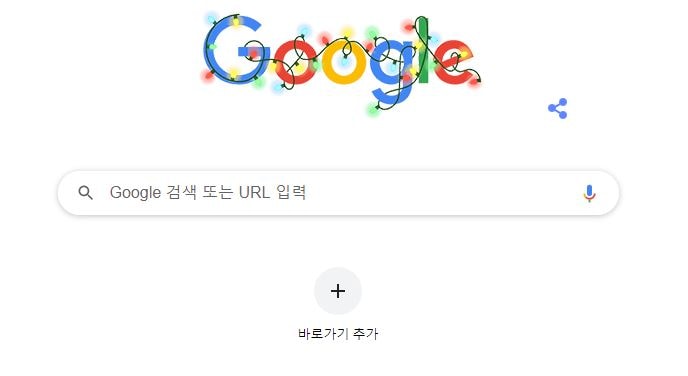
여기서 주의 사항이 있습니다.
크롬 브라우저로 그냥 들어오자마자 뜨는 구글창이 아니라 구글을 검색해서 구글에 들어가야합니다(전 왜 설정이 안나오는지 미치도록 찾았습니다 ㅠㅠ;).

구글에 이렇게 여러가지 자신이 검색한 검색기록이 있을텐데요.
하나씩 지워도 되지만, 너무 귀찮습니다.

구글의 메인 화면 오른쪽 아래를 보면 이렇게 윈도우 시계위에 '설정' 이라는 버튼이 있습니다.
이 버튼을 눌러주세요.
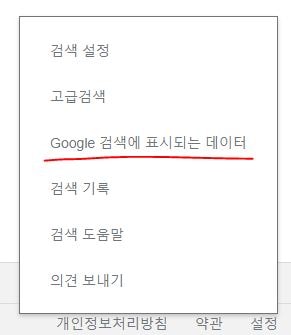
그럼 위 사진처럼 나올텐데요.
3번째에 있는 'Google 검색에 표시되는 데이터'를 눌러서 들어가주세요.
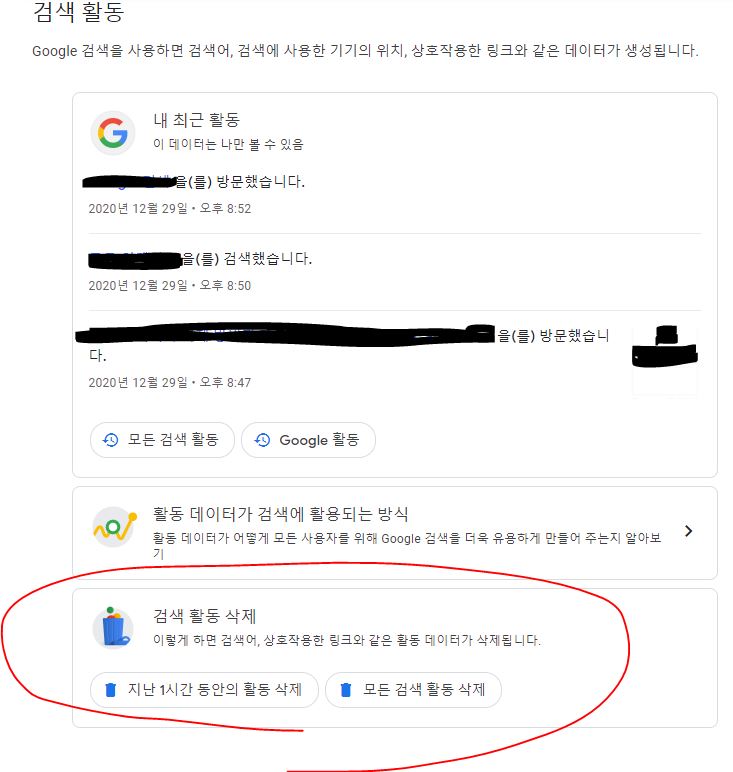
여기에서 약간만 아래로 내려오면 검색 활동 삭제라는 창이 나옵니다.
여기서 모든 검색 활동 삭제를 눌러주시면 내가 검색한 모든 기록이 삭제됩니다.
크롬에서 인터넷 사용 기록 삭제하는 방법
간단합니다.
Ctrl + Shift + Delete 를 눌러주면 아래 창이 뜹니다.
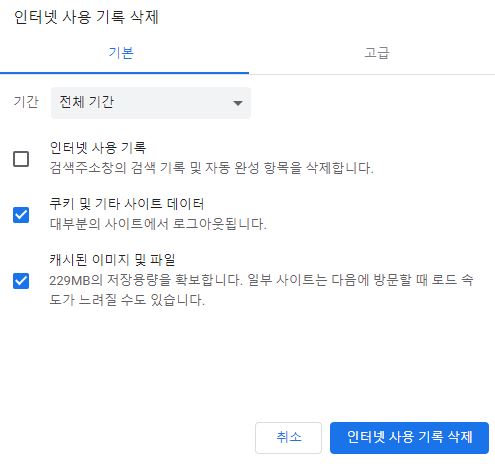
여기서 전체기간으로 바꿔주시고 인터넷 사용 기록도 체크해주신 뒤에 고급으로 넘어가주세요.
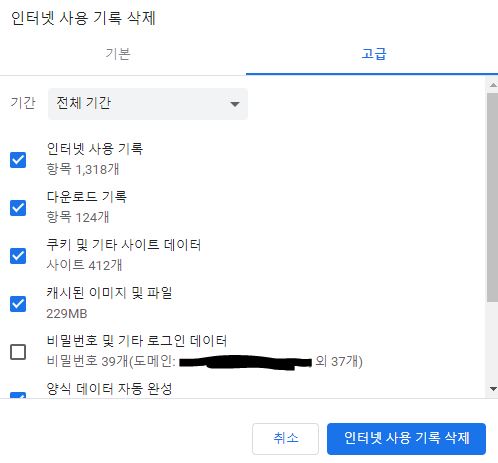
그럼 이렇게 지울 수 있는 항목이 더 나오는데요.
이 항목에 모두 체크하시고 삭제하시면 됩니다.
단, 아이디-비밀번호, 이미지, 파일, 다운로드, 쿠키, 자동 완성 등 모든 크롬 사용 기록이 사라지니 지우기 싫은 것은 확인하고 체크하시기 바랍니다.
구글 검색 기록 자동 삭제 방법
아까 설정에서 Google 검색에 표시되는 데이터로 들어갔을 때 창을 아래로 내리시면 아래 사진같은 화면이 나옵니다.

여기서 첫번째 탭인 '웹 및 앱 활동' 이라는 탭으로 들어가주세요.
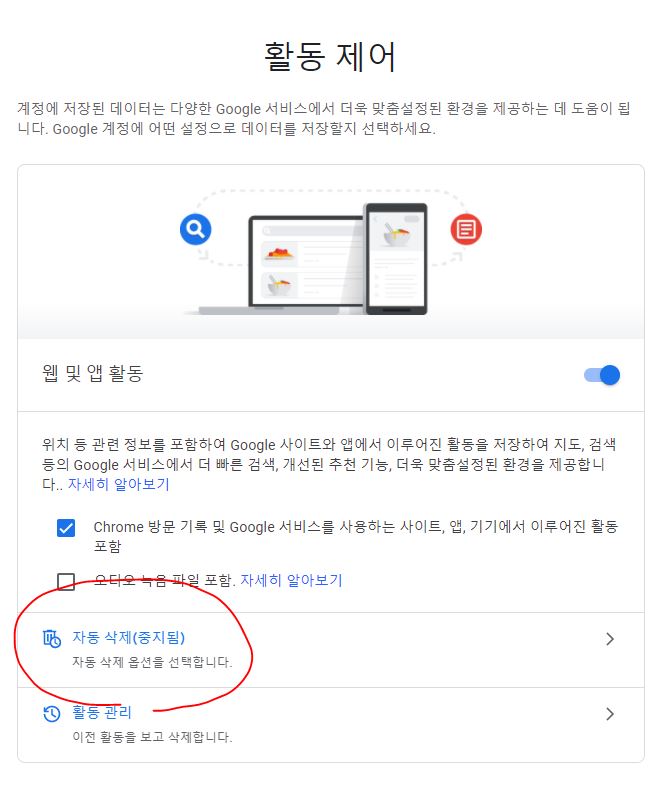
그럼 위 사진처럼 활동 제어라는 창이 뜹니다.
여기서 밑에서 두번째에 있는 자동 삭제탭을 눌러주세요.

매일, 매달 삭제되는 방법은 아니지만, 3개월, 18개월, 36개월마다 자동으로 삭제되는 옵션을 선택할 수 있습니다.
이 경우에 설정한 날부터 3개월 후에 삭제되기 때문에 자동 데이터 삭제를 원하시면 데이터 삭제 날짜를 확인해야 합니다.
여기서 원하시는 개월 수를 선택하시면 됩니다.
모바일 구글 검색 기록 삭제 방법

마찬가지로, 구글에 들어갑니다. 여기서 왼쪽 위에 있는 석 삼(三) 모양의 탭을 눌러주세요.

그럼 위 사진처럼 나올텐데요. 여기서 마찬가지로 설정을 들어가주세요.

그리고 맨 위에 있는 검색기록에 관리하기를 눌러주세요.

이 화면이 나올텐데요. 아래보시면 날짜 및 제품별로 필터링 옆에 삭제 ▼ 가 있죠?
이걸 클릭해주세요.

그럼 이렇게 나올 텐데요. 여기서 전체 기간을 눌러주시면 됩니다. 전체 기간 삭제를 마치셨다면 다시 이곳으로 돌아와서 자동삭제를 해주셔도 되겠죠?

이렇게 삭제할 내용들이 나옵니다.
다음을 눌러서 삭제 확인을 해주시면 모바일 구글 검색 기록 삭제도 완료됩니다.
추가로, 구글 검색기록 자동 삭제가 아니라 끄는 방법을 보고 싶으신 분들은 아래 링크를 확인해주세요.
구글 검색기록 끄기, Google 검색기록 안 남게 하는 방법은?
구글 검색기록 끄기 방법은? 구글은 사용자에게 검색엔진의 편리함을 주기 위해서 매년 수천번의 검색엔진 최적화를 위한 수정과 개발을 합니다. 하지만 그렇게 좋은 검색엔진의 기록이 남는
moneyonmymind.tistory.com
감사합니다.
'컴퓨터, 모바일, IT' 카테고리의 다른 글
| 구글 패밀리 링크 삭제하는 방법은? (0) | 2020.12.29 |
|---|---|
| 구글 검색기록 끄기, Google 검색기록 안 남게 하는 방법은? (0) | 2020.12.29 |
| 디코 화면 공유 하는 방법, 소리 안날 때 해결 방법은? (0) | 2020.12.28 |
| ahnlab safe transaction 삭제해도 될까? 삭제안하면? (0) | 2020.12.27 |
| 꼭 지워야 할 중국앱 모음, 틱톡 이용자 40만명 지속적으로 감소 (0) | 2020.12.27 |







